La aplicación de videoconferencia Zoom es una excelente manera de mantenerse en contacto con el trabajo, los amigos y la familia. Todos pueden amontonarse en una sola reunión de Zoom, con la cámara de cada persona llenando una parte igual de la pantalla.
Zoom es una revelación para muchos usuarios, y la reunión gratuita de 40 minutos es perfecta para aquellos que no desean una suscripción premium al servicio de conferencias web.
A medida que el número de usuarios de Zoom se dispara, ¿puede confiar en Zoom para sus conversaciones privadas? Además, ¿cómo puede proteger y asegurar sus chats Zoom de interferencias?
¿Es seguro Zoom?
Comencemos con la pregunta más urgente: ¿Es seguro usar Zoom?
El número de usuarios de Zoom aumentó drásticamente en los primeros meses de 2020, en respuesta a la pandemia de COVID-19. A pesar de la reciente popularidad de Zoom (agregando más de 2 millones de usuarios en 3 meses), la compañía tiene un historial reciente inestable con respecto a la privacidad y seguridad del usuario.
Ahora que los educadores, las empresas e incluso los gobiernos utilizan el servicio para realizar negocios, las credenciales de seguridad de Zoom son más importantes que nunca.
Desafortunadamente, en muchos casos, las prácticas de seguridad y privacidad de Zoom no son excelentes. A continuación, se muestra una lista rápida de los problemas de seguridad y privacidad de Zoom para que se ponga al día:
- Las reuniones de Zoom no están encriptadas de un extremo a otro, a pesar de que Zoom afirma utilizar el estándar de encriptación AES 256. Solo la conexión inicial al servidor de Zoom lleva cifrado. La conversación de video se envía a través de UDP y no es segura.
- La aplicación Zoom filtró "al menos algunos miles" de direcciones de correo electrónico debido a la forma en que Zoom trata las direcciones personales. Registrarse en el servicio utilizando el mismo dominio agrega la dirección personal a un "Directorio de la empresa", lo que permite que cualquier persona con el mismo dominio llame a alguien de la lista. El problema afecta a los usuarios que se registran con un dominio de correo electrónico no estándar (por lo tanto, no Gmail, Hotmail, Yahoo, etc.).
- La aplicación Zoom macOS utiliza una técnica de instalación asociada con malware, abusando de los scripts de preinstalación. Si el usuario de macOS no es un administrador del sistema, la aplicación Zoom crea un inicio de sesión de administrador y una solicitud de contraseña para obtener acceso al directorio raíz, lo que permite a Zoom hacer lo que quiera en el sistema.
- Apple también tuvo que detener la instalación de Zoom de un servidor web secreto en cada instalación de Mac, que Zoom no eliminó una vez que el usuario eliminó el servicio. El investigador de seguridad que reveló el problema, Jonathan Leitschuh, dice que el servidor web permitiría que un sitio web malicioso o de otra manera activara la cámara web de la Mac sin el permiso del usuario. Leitschuh rechazado una recompensa por errores de seguridad por valor de miles de dólares porque Zoom incluyó un acuerdo de no divulgación como parte del pago, lo que habría obligado a Leitschuh a mantener la vulnerabilidad en secreto.
- Zoom supuestamente estaba revelando datos personales a varias empresas, incluida Facebook, con respecto al uso de Zoom por parte del usuario. La aplicación Zoom iOS envió notificaciones a Facebook sobre el perfil de usuario, el dispositivo, el operador de telefonía móvil y más. Desde entonces, Zoom ha solucionado este problema, pero no antes de que un usuario presentara una demanda en un tribunal federal de California.
- Si un usuario no establece una contraseña lo suficientemente segura (¡o ninguna!) Para proteger su reunión de Zoom, los trolls aprovechan la acceso abierto e invade la conversación, publicando material para adultos u otro material explícito en un ataque conocido como "Zoombing".
Tenga en cuenta que el servidor web persistente de Zoom fue la única pieza de software legítima que he visto a Apple eliminar de todas las Mac utilizando su Herramienta de eliminación de malware. ?
- Thomas Reed (@thomasareed) 30 de marzo de 2020
Son solo seis problemas de seguridad y privacidad que enfrentan los usuarios de Zoom. No es el panorama completo, lo que es preocupante. Incluso mientras escribía este artículo, tres nuevas vulnerabilidades llegaron a Internet, dos de las cuales fueron exploits de día cero.
Muchas escuelas y lugares de trabajo han recurrido a Zoom como un método práctico y rentable para mantenerse en contacto y asignar trabajo. Para innumerables usuarios, no hay alternativa al uso de Zoom. Al menos, no en el momento actual.
Si eso le suena a usted, consulte nuestra guía en cómo usar Zoom para organizar reuniones en línea Cómo utilizar Zoom para reuniones en línea¿Qué es Zoom y cómo se configura una reunión de Zoom? A continuación, le mostramos cómo unirse a reuniones de Zoom, organizar las suyas propias y mucho más. Lee mas .
Cómo proteger su reunión de Zoom
Si debe usar Zoom, puede tomar algunas medidas para proteger mejor su privacidad y la seguridad de sus compañeros usuarios.
1. No comparta los detalles de su reunión de Zoom en las redes sociales
A fines de marzo de 2020, muchos miembros del gobierno británico se autoaislaron debido al COVID-19. El primer ministro británico, Boris Johnson, celebró "la primera reunión de gabinete digital" utilizando Zoom. Luego, Boris Johnson publicó una captura de pantalla de la reunión en Twitter, completa con el ID de la reunión de Zoom.
Esta mañana presidí el primer gabinete digital.
Nuestro mensaje al público es: quédese en casa, proteja el NHS, salve vidas. #StayHomeSaveLivespic.twitter.com/pgeRc3FHIp
- Boris Johnson #StayHomeSaveLives (@BorisJohnson) 31 de marzo de 2020
Por supuesto, cientos de personas intentaron acceder a la reunión de Zoom, que afortunadamente también tenía una contraseña.
Sin embargo, ilustra lo que puede suceder si publica información de identificación en las redes sociales. Gente sin escrúpulos voluntad abusar de ello.
2. Asignar una contraseña de reunión de Zoom
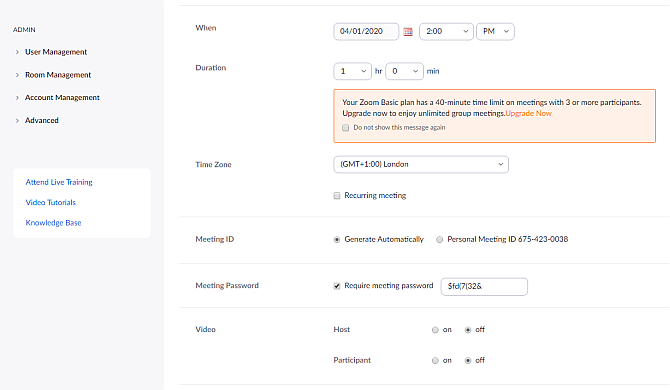
Siempre debe asignar una contraseña para su reunión de Zoom. La contraseña de la reunión de Zoom utiliza hasta diez caracteres, incluidos los símbolos. Cada usuario debe ingresar la contraseña antes de ingresar a la reunión de Zoom, deteniendo a los intrusos y a los trolls de Zoombombing.
El creador de contraseña de Zoom predeterminado solo usa seis dígitos, que un programa de descifrado de contraseñas competente revelará en minutos. Incluso aumentar la contraseña de Zoom a diez dígitos solo detendrá a un atacante durante unos minutos más. La mejor opción es crear una contraseña única de diez caracteres para cada reunión de Zoom que cree.
Ahora, crear una contraseña segura y única de diez caracteres es complicado, especialmente si necesita crear varias contraseñas cada día. Revisar la los mejores sitios web donde puede crear una contraseña única Los 5 mejores generadores de contraseñas en línea para contraseñas aleatorias seguras¿Busca una forma de crear rápidamente una contraseña irrompible? Pruebe uno de estos generadores de contraseñas en línea. Lee mas . Establezca la cantidad correcta de caracteres, genere la contraseña, luego cópiela y péguela en el cuadro de contraseña de la reunión de Zoom.
Cambiar la contraseña de Zoom Meeting mediante la aplicación web
En la aplicación web Zoom, seleccione el icono de su cuenta en la esquina superior derecha. Dirigirse a Personal> Reuniones> Programar una nueva reunión.
Desplácese hacia abajo y asegúrese Requerir contraseña de reunión está marcado, luego ingrese su contraseña única de diez caracteres. Configure cualquier otro detalle de la reunión, luego seleccione Ahorrar.
Cambiar la contraseña de Zoom Meeting con la aplicación para Android o iOS
En la aplicación Zoom para Android o iOS, seleccione Calendario. Cree una contraseña única y segura bajo la Contraseña sección. Configure cualquier otro detalle de la reunión, luego seleccione Hecho.
3. Utilice un ID de reunión de zoom aleatorio para cada reunión
En la misma sección que las contraseñas de reunión de Zoom, también puede optar por utilizar una ID de reunión personal, que permanece constante o generar una ID de reunión aleatoria.
Usar una única ID de reunión es útil si su grupo se reúne todos los días. Sin embargo, la asignación aleatoria de la ID de la reunión crea una capa adicional de privacidad y seguridad, ya que la ID nunca es la misma.
4. Desactivar el seguimiento de atención
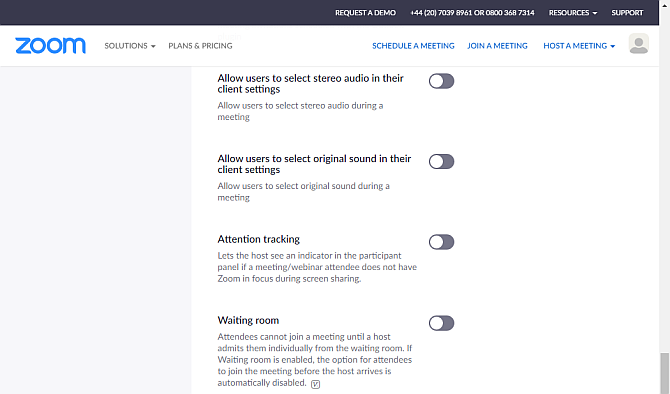
Zoom permite a los organizadores de reuniones seguir el enfoque de los usuarios mientras están conectados a la misma sala. El anfitrión puede ver un indicador en la lista de usuarios que indica si el usuario tiene Zoom en foco durante las sesiones de uso compartido de pantalla.
Si es el anfitrión de la reunión de Zoom, puede desactivarlo. Los usuarios de Zoom también pueden desactivar esta configuración en su configuración, evitando que el anfitrión rastree su atención. Sin embargo, si el organizador de la reunión de Zoom obliga a todo el grupo a utilizar el seguimiento de atención, un usuario no puede anular la decisión.
Además, solo se puede acceder a la opción de seguimiento de atención a través de la aplicación web Zoom. No hay ninguna opción para desactivar el seguimiento de la atención con la aplicación de Android o iOS.
Desactivar el rastreador de atención de zoom mediante la aplicación web
En la aplicación web Zoom, seleccione el icono de su cuenta en la esquina superior derecha. Dirigirse a Personal> Configuración> Reunión> En reunión (avanzado). Desplácese hacia abajo y desmarque Seguimiento de atención, luego seleccione Ahorrar.
5. Desactivar la grabación local, activar el consentimiento de grabación
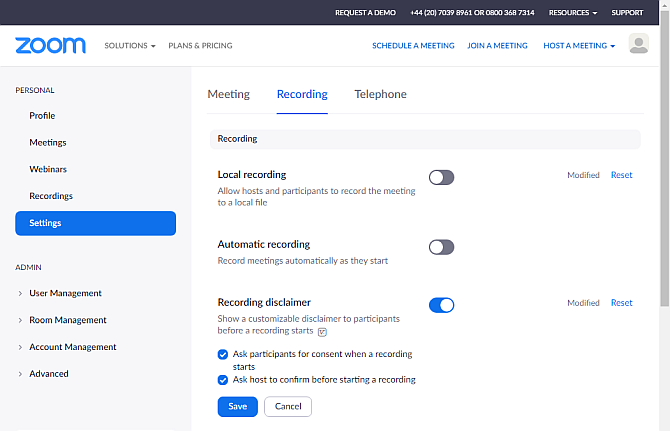
Puede ejercer cierto control sobre el anfitrión de Zoom u otros participantes que graben su sesión de Zoom. Al menos, puede hacerlo si intenta utilizar la opción de grabación integrada. Si el anfitrión de la reunión o cualquier otro usuario graba la sesión con una herramienta de grabación de terceros, no tiene suerte.
Eso no significa que no deba desactivar la opción de grabación. Con él apagado, el anfitrión no podrá grabar la sesión en un archivo local sin su consentimiento.
Al igual que la función de seguimiento de la atención, solo puede editar las opciones de grabación de Zoom utilizando la aplicación web Zoom.
Cambiar la configuración de grabación de zoom mediante la aplicación web
En la aplicación web Zoom, seleccione el icono de su cuenta en la esquina superior derecha. Dirigirse a Personal> Configuración> Grabación. Ahora, apaga Grabación local para detener la grabación del anfitrión u otros usuarios en un archivo local.
Debajo, enciende Descargo de responsabilidad de grabación, luego marque ambas casillas. Cuando selecciona ambas opciones, el anfitrión debe solicitar el consentimiento para grabar la reunión de Zoom. Si usted es el anfitrión, solicitará su consentimiento, y si es un participante, el anfitrión le pedirá su permiso.
6. Permanezca privado mientras usa el zoom
Si su lugar de trabajo, escuela o de cualquier otro modo insiste en usar Zoom, practique la privacidad personal. En eso, no hables de nada que no quieras exponer a Zoom ni a nadie más. Mantenga los datos personales y confidenciales al mínimo.
Es más fácil decirlo que hacerlo, especialmente si está hablando con familiares emocionados o tratando de negociar un trato comercial. Protegerá su privacidad y seguridad de Zoom a largo plazo, por lo que vale la pena intentarlo.
También puede compartir este artículo con sus amigos, familiares, maestros y colegas para que comprender por qué es reacio a a) usar Zoom, yb) exponer información privada mientras usa el plataforma.
Pruebe una alternativa de Zoom para proteger su privacidad
Zoom es la aplicación de videollamadas en boga, pero está lejos de ser la elección perfecta. Los problemas de privacidad y seguridad que encuentra con Zoom son una verdadera lástima porque la calidad de las videollamadas es excelente, las aplicaciones son fáciles de usar (incluso para tecnófobos), y está ayudando a mantener a las familias y los lugares de trabajo conectados durante este momento extremadamente difícil en el globo.
Hay alternativas a Zoom que ofrecen mucha mejor seguridad y privacidad desde el primer momento. Si todos en su familia usan un dispositivo iOS, FaceTime permite hasta 32 participantes y usa cifrado de extremo a extremo. Skype ahora permite hasta 50 personas que llaman en una sesión básica, y aunque la conexión puede volverse un poco entrecortada (y Skype en sí mismo es algo irritante a veces), utiliza cifrado de extremo a extremo y otros estándares de seguridad que Zoom simplemente no.
Quiere saber más sobre problemas y vulnerabilidades entre diferentes aplicaciones de videoconferencia ¿Qué tan seguro es Skype y otras herramientas de videoconferencia?¿Cree que su software de videoconferencia es seguro? Así es como Skype, Zoom, Webex y otros se han visto afectados por las vulnerabilidades. Lee mas ? ¿O quizás está tratando de mejorar su privacidad y seguridad en línea? Si es así, echa un vistazo nuestros consejos esenciales de privacidad en línea Privacidad real en línea para principiantes: más de 60 consejos y advertencias esencialesLa privacidad en línea está desapareciendo cada vez más cada año. ¡Esto es lo que puede hacer para proteger su propio sentido de privacidad en línea! Lee mas , que cubre todo, desde redes sociales hasta correos electrónicos, VPN, citas en línea y más.
Gavin es un escritor senior de MUO. También es el editor y gerente de SEO del sitio hermano de MakeUseOf, centrado en criptografía, Blocks Decoded. Tiene una licenciatura (con honores) en escritura contemporánea con prácticas de arte digital saqueadas de las colinas de Devon, así como más de una década de experiencia profesional en escritura. Disfruta de grandes cantidades de té.
